Як зменшити гучність у Zoom, Google Meet і Microsoft Teams

Програми для відеодзвінків стали найважливішою частиною віддаленої роботи та навчання. Досліджуйте, як зменшити гучність у Zoom, Google Meet та Microsoft Teams.
Посилання на пристрої
Якщо ви використовуєте Skype для роботи, швидше за все, настане час, коли вам потрібно буде щось перевірити в історії чатів. Коли ви спробуєте знайти відповідне повідомлення, ви можете виявити, що отримати доступ до старих повідомлень складніше, ніж ви думали.
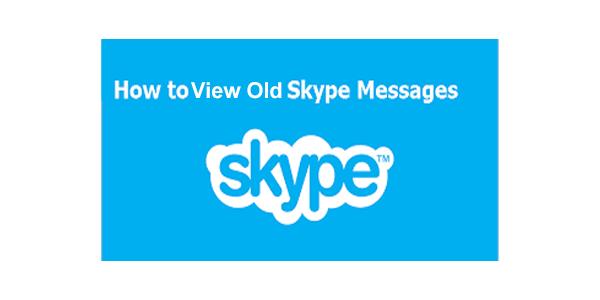
У старій версії цього популярного додатка для відеочату експорт історії чату був простою справою. У 2017 році була реалізована нова версія, яка трохи ускладнила це завдання. Однак ваші старі чати не втрачено; вам просто потрібно зробити кілька додаткових кроків, щоб отримати їх. Читайте далі, щоб дізнатися, як переглядати старі повідомлення Skype на різних пристроях.
Як переглянути старі повідомлення Skype на ПК з Windows
Якщо ви просто шукаєте певне повідомлення, якому не більше року, воно все ще може зберігатися у вашому Skype. У такому випадку ви можете скористатися функцією пошуку, щоб знайти його.
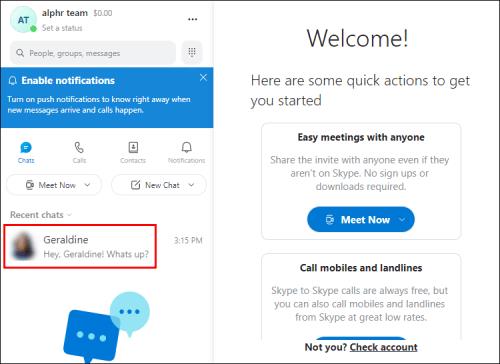

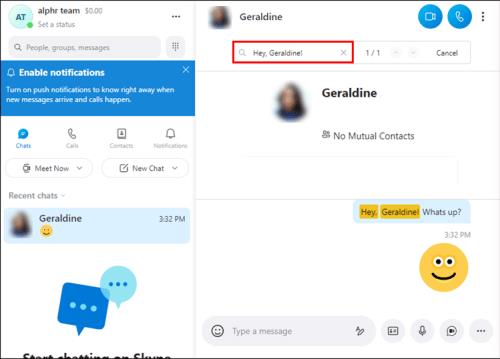
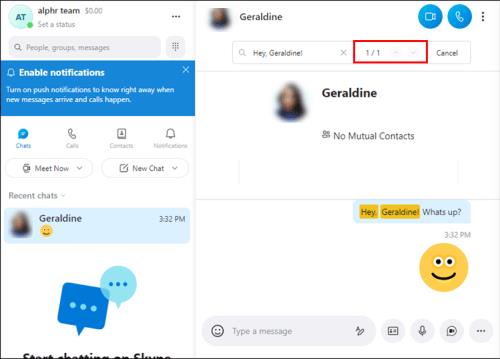
Якщо ви не можете знайти потрібне повідомлення, можливо, воно більше не зберігається на вашому пристрої. Skype використовує хмарне сховище для історії чатів, тому ваші розмови зберігаються на вашому ПК лише протягом обмеженого часу.
З іншого боку, розмови, проведені в попередній версії програми, можуть зберігатися на вашому ПК, якщо ви використовуєте той самий пристрій. Вам потрібно буде використати інший метод, щоб отримати ці розмови. Знайдіть інструкції для свого пристрою нижче.
Ви шукаєте Skype-чати багаторічної давності, які більше не д��ступні у вашій програмі? Хороша новина полягає в тому, що все ще можна отримати доступ до своїх файлів тим чи іншим способом. Ось два способи переглянути старі повідомлення Skype.
Експортуйте свою історію
Оскільки Microsoft придбала Skype, ваша історія чату більше не зберігається локально. Натомість дані зберігаються в хмарі, і вам потрібно буде надіслати запит, щоб побачити їх. Процес простий, але обробка вашого запиту може зайняти деякий час, тому це рішення може бути не ідеальним, якщо вам терміново потрібна якась інформація. Ось як подати запит на доступ до історії чату та файлів.

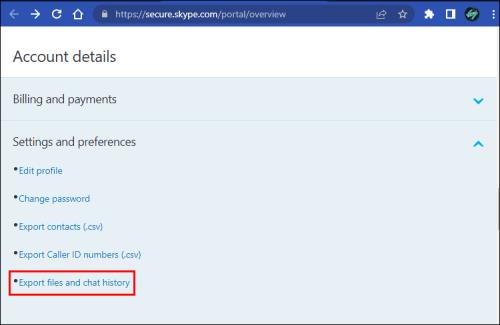
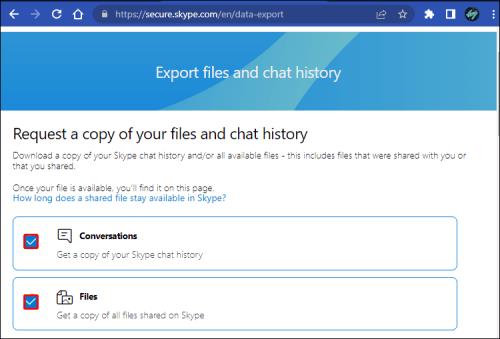
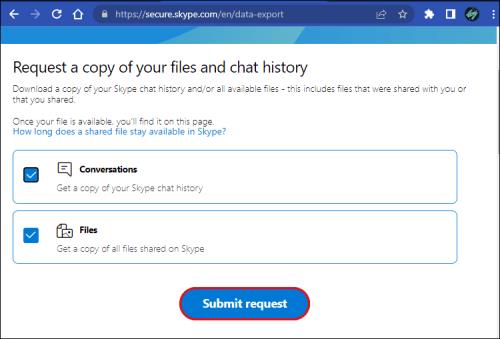
У верхній частині сторінки з’явиться розділ «Доступні експорти» з вашим запитом, який очікує на розгляд, і вам потрібно буде зачекати, доки його буде завершено. Найімовірніше, це буде зроблено за кілька хвилин, але може тривати до кількох годин. Якщо через кілька днів ваш запит все ще очікує на розгляд, зв’яжіться зі службою підтримки Skype, оскільки, швидше за все, це помилка з їхнього боку.
Коли ваші файли стануть доступними, натисніть синю кнопку «Завантажити» поруч із вашим запитом. Розпакуйте стиснутий ZIP, щоб отримати файл JSON із даними.
Тепер ви отримали свою історію чату. Однак ваш комп’ютер не зможе відкрити цей файл у такому вигляді. Отже, наступним кроком буде завантаження аналізатора для читання вашого файлу. Skype надає власний для цієї мети. Щоб відкрити файл, виконайте наведені нижче дії.
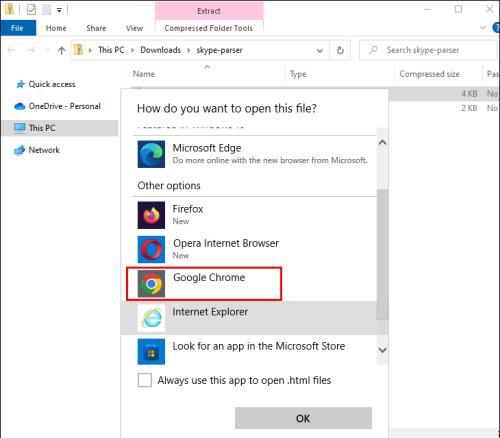
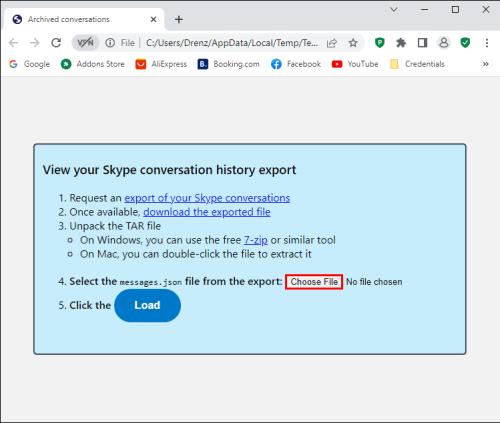
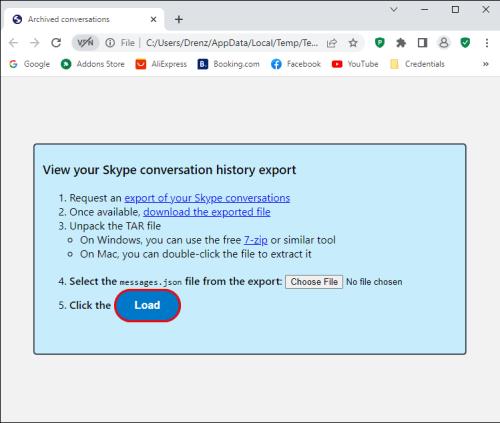
Доступ до даних програми
Якщо ви не знайшли старих повідомлень, які шукали, використовуючи згаданий вище метод, ви можете спробувати іншу техніку. Деякі з ваших старих файлів чату з цієї програми все ще можуть зберігатися на вашому комп’ютері, і все, що вам потрібно, це додаткова програма для їх читання. Спеціальний SkypeLog View від NirSoft — чудовий варіант. Завантажте цю програму та знайдіть файли чату таким чином.
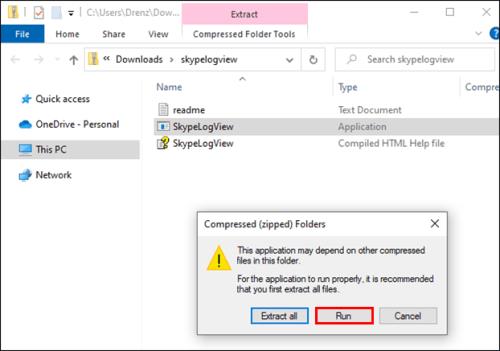
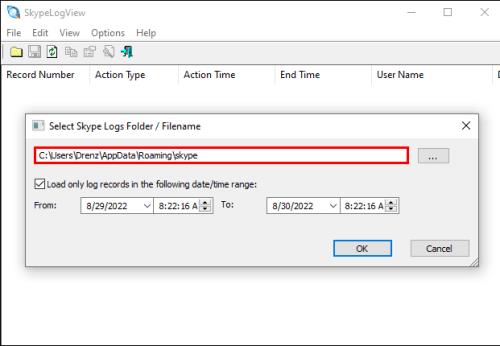
Як знайти свої старі повідомлення Skype на Mac
Як і в Windows, ви можете отримати доступ до своїх старих чатів Skype, запросивши їх або знайшовши файли на своєму пристрої. Останній варіант працюватиме, лише якщо ви використовуєте Skype Classic на тому самому пристрої перед оновленням програми до версії Microsoft. Отримайте файли чату одним із наведених нижче способів.
Запитуйте свою історію
Файли чату Skype зберігаються в хмарі, тому ви можете завантажити їх на свій Mac, надіславши запит у Skype.
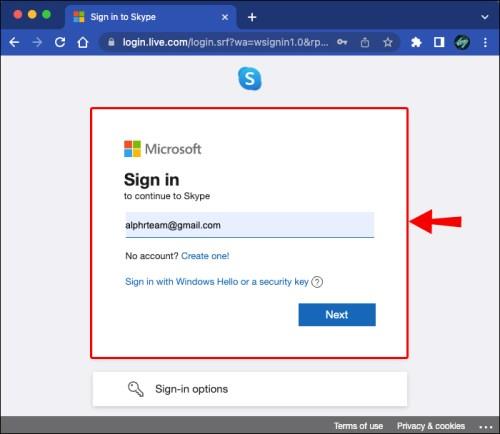
Ваш запит, що очікує на розгляд, буде відображено в розділі «Доступні експорти» у верхній частині сторінки. Зачекайте, поки запит буде виконано, а потім натисніть синю кнопку «Завантажити» .
Примітка. Вам може знадобитися зачекати кілька хвилин або годин, поки ваша історія чату буде готова. Якщо запит очікує на розгляд протягом кількох днів, зверніться до служби підтримки Skype.
Завантаживши ZIP-файл ваших чатів, відкрийте Finder і розпакуйте його. Ви знайдете файл JSON зі своїми повідомленнями. Відкрийте цей файл за допомогою Apple TextEdit, щоб отримати доступ до своєї історії.
Отримати файл бази даних
Ще один спосіб прочитати старі повідомлення Skype – це знайти файл бази даних, який Skype Classic використовував для зберігання вашої історії чату. Ось як знайти його на Mac:
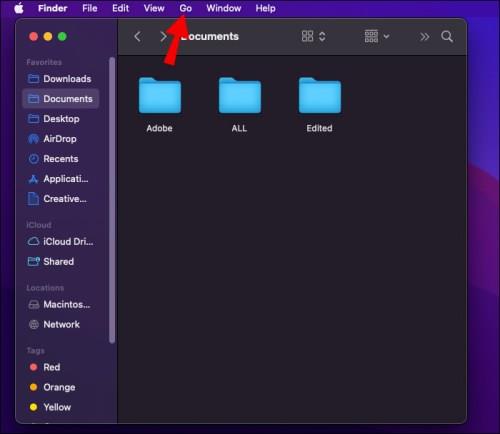
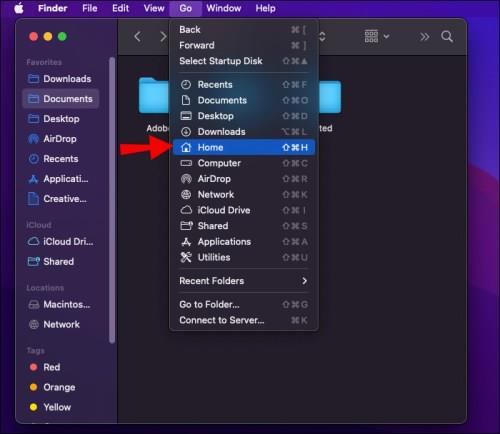
Далі вам потрібно буде завантажити програму, щоб відкрити цей файл. DB Browser для SQLite — чудовий варіант для користувачів Mac.
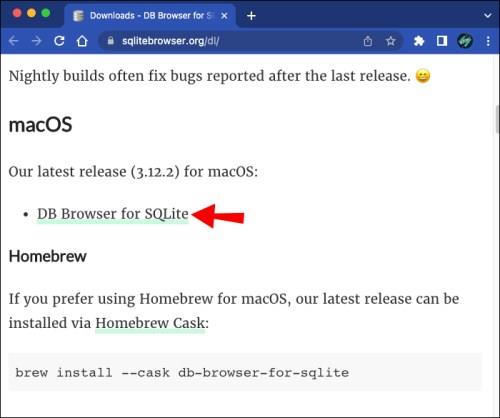
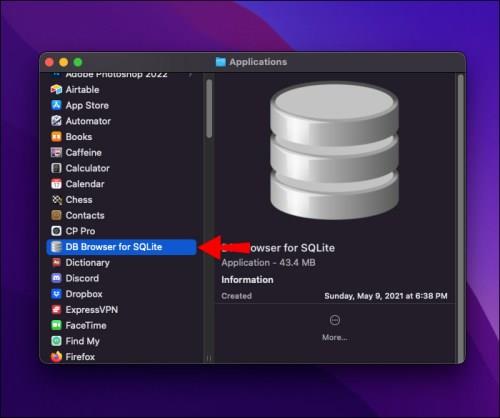
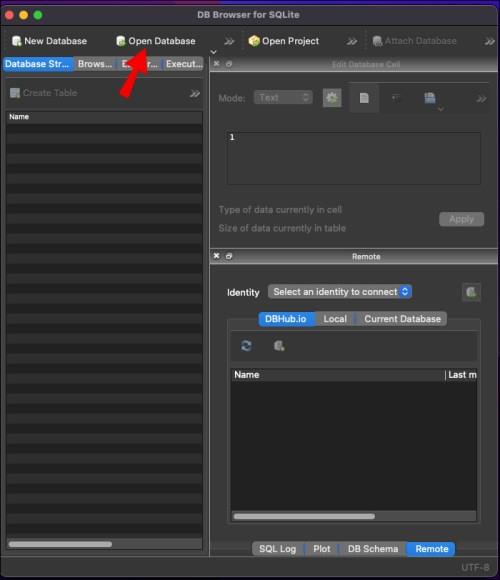
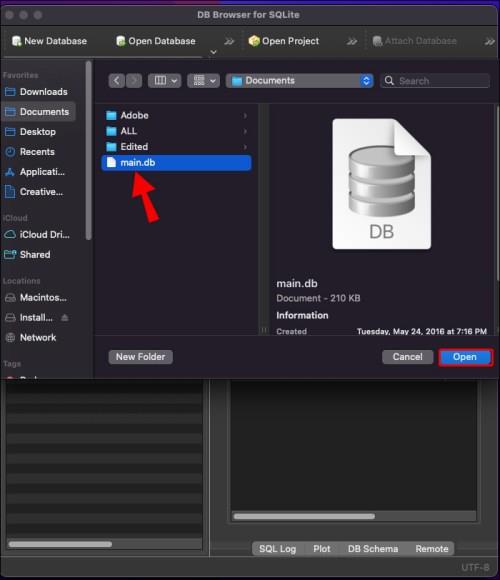
Як відновити старі повідомлення Skype на пристрої Android
Skype зберігає вашу історію чату лише протягом обмеженого часу. Таким чином, чи зможете ви отримати старі повідомлення в програмі Android, залежить від того, скільки років інформації, яку ви шукаєте.
Щоб переглянути старі повідомлення в Skype для Android, виконайте такі дії.


Завантаження повідомлень може зайняти деякий час. Якщо у вас виникають проблеми з доступом до них, переконайтеся, що ваше підключення до Інтернету стабільне.
Прокручування всієї розмови може зайняти багато часу, якщо ви просто шукаєте конкретне повідомлення. У такому випадку використання функції пошуку може бути більш продуктивним.

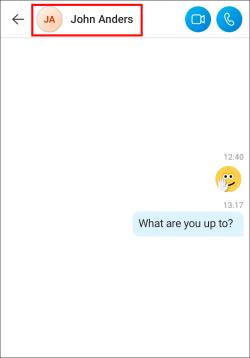
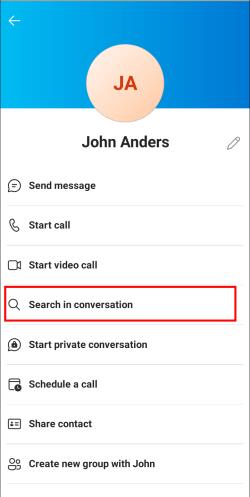

Як переглянути старі повідомлення Skype на iPhone
Ваша історія чату Skype зберігається на вашому пристрої лише протягом обмеженого часу. Однак ви все одно можете спробувати знайти старі повідомлення в програмі iOS, прокрутивши розмову або скориставшись функцією пошуку. Виконайте наведені нижче дії.
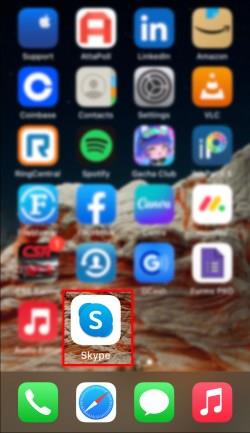

Якщо ви шукаєте певне повідомлення, ви також можете спробувати наступний метод.

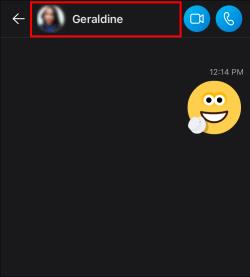
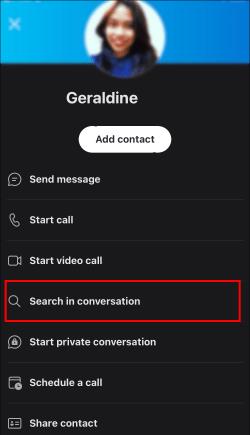
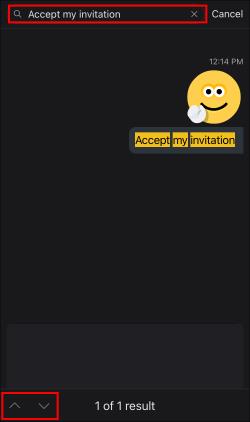
Як переглянути старі повідомлення Skype в Outlook
Користувачі Microsoft Outlook можуть відновити свої старі розмови Skype для бізнесу кількома клацаннями миші в цій програмі. Оскільки ваші розмови Skype зберігаються в історії розмов Outlook, вам потрібно лише знайти цю папку.
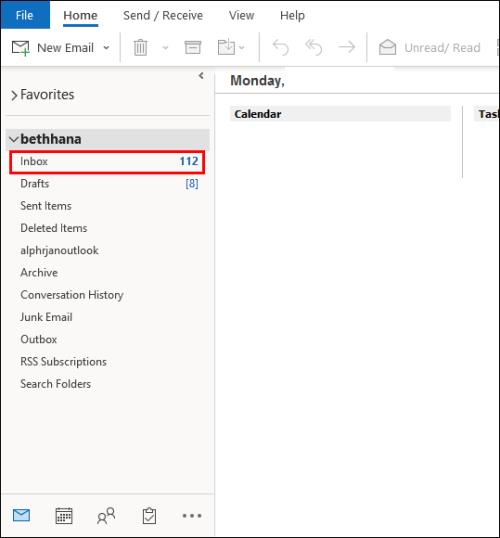
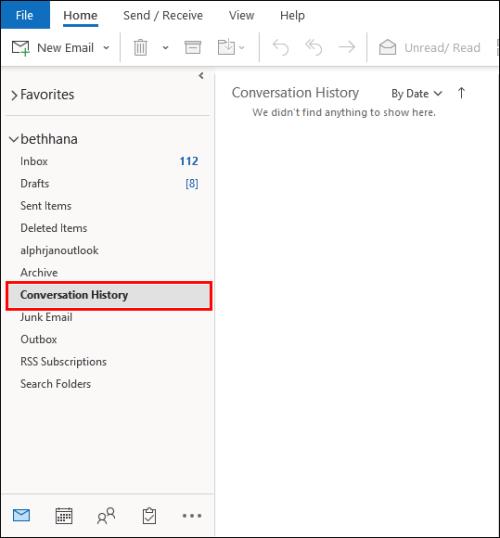
Якщо ви не можете знайти свої минулі розмови в цій папці, можливо, для ваших чатів не ввімкнено архівування. Переконайтеся, що цей параметр увімкнено в Skype для бізнесу.
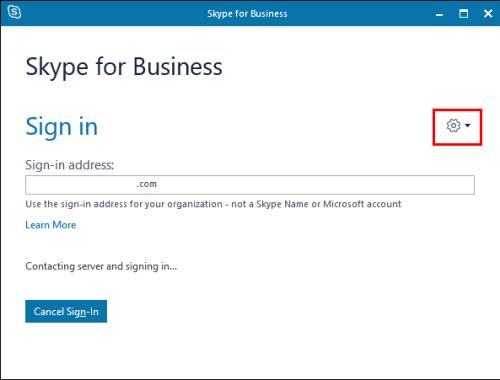
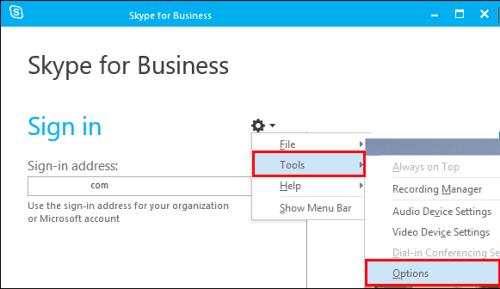
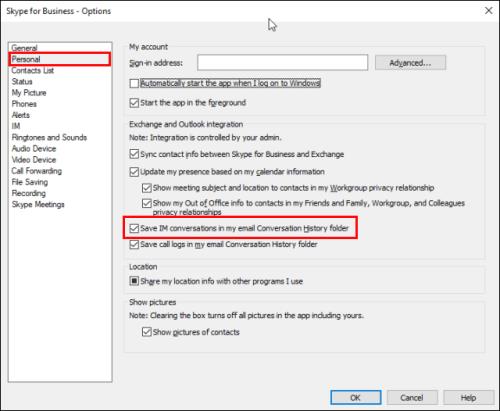
Якщо ця опція доступна у вашій версії програми, ваші майбутні розмови будуть безпечно зберігатися.
Слідкуйте за своїми архівами
Достовірний запис минулих розмов Skype часто має вирішальне значення, особливо якщо ви використовуєте цю програму для важливих ділових обмінів. На жаль, поточна версія програми не полегшує доступ до історії чату. Тим не менш, ви можете використовувати методи, згадані вище, щоб знайти та переглянути попередні повідомлення, які все ще доступні.
Чи вдалося вам знайти старі повідомлення Skype, які ви шукали? Як ви вважаєте, чи має Skype полегшити доступ до нашої історії чатів? Повідомте нам у розділі коментарів нижче.
Програми для відеодзвінків стали найважливішою частиною віддаленої роботи та навчання. Досліджуйте, як зменшити гучність у Zoom, Google Meet та Microsoft Teams.
Дізнайтеся, як налаштувати мобільну точку доступу в Windows 10. Цей посібник надає детальне пояснення процесу з урахуванням безпеки та ефективного використання.
Досліджуйте, як налаштувати налаштування конфіденційності в Windows 10 для забезпечення безпеки ваших персональних даних.
Дізнайтеся, як заборонити людям позначати вас у Facebook та захистити свою конфіденційність. Простий покроковий посібник для безпеки у соцмережах.
Пам’ятаєте часи, коли Bluetooth був проблемою? Тепер ви можете ефективно обмінюватися файлами через Windows 10 за допомогою Bluetooth. Дізнайтеся, як це зробити швидко і легко.
Ось посібник про те, як змінити тему, кольори та інші елементи в Windows 11, щоб створити чудовий робочий стіл.
Детальна інструкція про те, як завантажити Google Meet на ваш ПК, Mac або Chromebook для зручного використання.
Детальний огляд процесу налаштування VPN в Windows 10 для безпечного та анонімного Інтернет-серфінгу.
Ось як ви можете отримати максимальну віддачу від Microsoft Rewards для Windows, Xbox, Mobile, покупок і багато іншого.
Оскільки продуктивність і доступність бездротових периферійних пристроїв продовжують зростати, Bluetooth стає все більш поширеною функцією на ПК з Windows. Досліджуйте, як підключити та використовувати Bluetooth.








